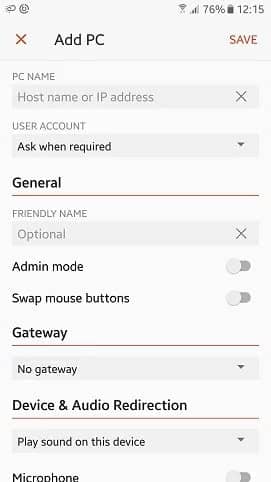آموزش کامل و تصویری سوزاندن گوشی از راه دور
چیزی که بیشتر از گم کردن یا دزدیده شدن تلفن همراه کاربر را اذیت و برای ایشان استرس و نگرانی ایجاد می کند این است که تکلیف اطلاعات شخصی که روی آن دستگاه هوشمند ذخیره شده است و حال به راحتی ممکن است مورد استفاده آن شخص قرار گیرد چه می شود؟ سوزاندن گوشی از راه دور
اگر جز آن دسته از افراد هستید که برنامه ، ایمیل ، اطلاعات شخصی و … روی دستگاه تان وجود دارد و گمان می کنید ، دیگران نمیتوانند به آنها دست یابند اشتباه می کنید. امروز کارشناسان ما در گروه چوبین موضوع حذف اطلاعات گوشی دزدیده شده از راه دور را انتخاب کرده اند تا با انتشار مقاله ای در این خصوص در خدمت شما عزیزان و همراهان گرامی باشیم.
پس از مطالعه این مقاله می توانید به راحتی عملیات سوزاندن گوشی از راه دور جهت حفظ امنیت اطلاعات تان انجام داده و تنها از بابت هزینه های پرداختی تان محتمل ضرر شده و افراد سود جو وارد حریم شخصی تان نشود.
چند نکته احتیاطی قبل از سوزاندن گوشی از راه دور
قبل از انجام هر کاری ، اطمینان حاصل کنید که واقعا تلفن همراه شما سرقت شده است یا خیر ، زیرا تلفن های همراه اغلب توسط کاربران گم می شوند نه اینکه دزدیده شوند. برنامه Find my device یکی از اپلیکیشن های طراحی شده برای اندروید است که در صورت داشتن و فعال بودن حساب کاربری گوگل و اتصال به اینترنت در اسرع وقت به شما کمک خواهد کرد تا دستگاه خود را پیدا کنید. چنانچه دستگاه شما قبل مفقود شدن به “اینترنت” متصل و حساب کاربری گوگل روی آن فعال است، در ادامه دو راه حل معرفی خواهیم کرد که به شما در این زمینه کمک خواهد کرد:
۱٫شما به کمک برنامه Find My Device می توانید یک صدای بلند را برای ۵ دقیقه پخش کنید و سپس به دنبال صدا و تلفن همراه تان بگردید.
۲٫یکی دیگر از گزینه های موجود و امکانات برنامه Find My Device ، قابلیت GIVE ME MY PHONE BACK به معنی لطفا گوشی را به من برگردانید است ، شما دقیقا عبارت گفته شده را در برنامه تایپ کرده و آن را به صفحه نمایش تلفن هوشمندتان منتقل کنید.
معرفی نرم افزار Find My Device
اگر می خواهید گوشی خود را از راه دور پاک کنید ، باید برنامه Find My Device را نصب و تنظیمات خود را بررسی کنید.
اول از همه ، به فروشگاه Google Play بروید و Find My Device را بارگیری کنید. سپس آن را با حساب کاربری گوگل یا گوگل اکانت فعال کرده و در ادامه مسیر زیر را دنبال کنید:
نکته : چنانچه گوگل اکانت شما دچار مشکل شده است و سینک نمی شود می توانید با کمک مقاله همگام سازی نشدن جیمیل آن را در اسرع وقت برطرف سازید.
Google Settings > Security > Find My Device
اطمینان حاصل کنید که Find My Device فعال و اجازه دسترسی به مکان یا گزینه device’s locationرا فعال کنید.
همچنین استفاده از برخی موارد احتیاطی دیگر نیز ایده خوبی است به طور مثال اول اینکه ، هیچ چیز حساسی را روی کارت های microSD ذخیره نکنید (زیرا از راه دور نمی توان آنها را پاک کرد یا اینکه شخص سارق می تواند به راحتی آن را از دستگاه شما خارج کرده و دیگر هیچ گونه دسترسی به آن نداشته باشید ) همچنین از کد یا الگوی قفل مناسبی داشته باشید. از طرف دیگر برنامه های AirDroid یا Lookout نیز ویژگی های پاک کردن از راه دور را ارائه می دهند و می توانند برنامه های خوبی برای ذخیره سازی اطلاعات باشد.
سوزاندن گوشی از راه دور از طریق نرم افزار Find My Device
در این بخش از مقاله می خواهیم نحوه سوزاندن گوشی از راه دور را بررسی کنیم ، شما می توانید داده های خود را پاک کنید ، اما این را بخاطر بسپارید که ممکن است اطلاعات کارت های SD حذف نشوند ، و اگر معلوم شود که به سرقت رفته یا به طور دائم از بین نرفته است ، برای انجام این کار ، به رمزعبور گوگل خود نیاز دارید. در نظر داشته باشید با انجام این کار دیگر نرم افزار Find My Device هم در دسترس نخواهد بود.
این کار مانند این است که دستگاه شما به تنظیمات کارخانه برگردد و در نتیجه تمام تنظیمات ، موسیقی ، عکس ها و برنامه ها پاک می شود. ما با انتخاب یک گزینه می توانید کار حذف اطلاعات گوشی دزدیده شده از راه دور را انجام دهید و اگر تلفن سرقت شده شما خاموش باشد به محض آنلاین شدن این عملیات انجام خواهد شد.
اگر به اندازه کافی نگران هستید که از این گزینه استفاده کنید ، باید به حساب Google خود نیز بروید و دسترسی تلفن گمشده خود را لغو کنید. شما می توانید اقدامات احتیاطی بیشتری انجام دهید زیرا این احتمال هم وجود دارد که هکرهای بسیار مصمم حتی پس از سوزاندن گوشی از راه دور بتوانند به داده های شما دسترسی پیدا کنند.
سایر روش های حذف اطلاعات گوشی دزدیده شده از راه دور
اگر برنامه Find My Device به هر دلیلی در دسترس نباشد باید چه کاری انجام داد ؟ آیا راه جایگزینی وجود دارد؟ این سوال احتمال خیلی زیاد تا کنون در ذهن شما نقش بسته است ، هر چند اپلیکیشن معرفی شده در قسمت های قبل بهترین و آسان ترین راه برای پیدا کردن دستگاه موردنظر شماست. قبل از معرفی سایر روش های حذف اطلاعات گوشی دزدیده شده از راه دور باید این نکته را در نظر داشته باشید که همه این روش ها مبتنی بر فعال بودن قابلیت های آموزش داده شده است.
نرم افزار Android Lost
این برنامه روی دستگاه هایی که Find My Device فعال یا وجود نداشته باشد، قابل استفاده است. این برنامه از طریق اپلیکیشن یا وب سایت آن در دسترس است و شما می توانید از طریق آن عملیات سوزاندن گوشی از راه دور را انجام دهید.
نرم افزار گوگل مپ
یکی دیگر از نرم افزار کاربردی روی دستگاه های اندروید گوگل مپ است. اگر قبل از سرقت یا مفقود شدن تلفن همراهتان اکانت گوگل خود را غیر فعال نکرده باشید و همچنان روی دستگاه تان فعال باشد. می توانید با چک کردن History تاریخچه لوکیشن های تلفن همراه را پیدا کنید و از آخرین مکانی که دستگاه در آنجا قرار داشته است آگاه شوید.